Windows 7系统无法进入睡眠模式可能是由于多种原因造成的,包括硬件问题、驱动程序冲突、电源设置不当或操作系统故障等,以下是一些可能的解决方法:
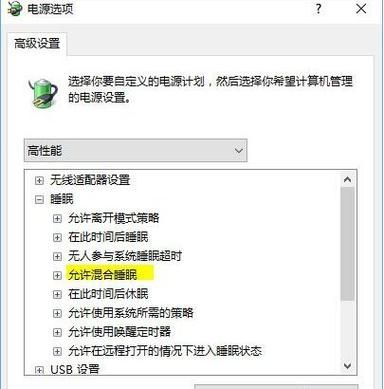
1、检查电源按钮设置:
点击“开始”按钮,然后选择“控制面板”。
在控制面板中,找到并点击“电源选项”。
在左侧菜单中,点击“选择关闭盖子的作用”。
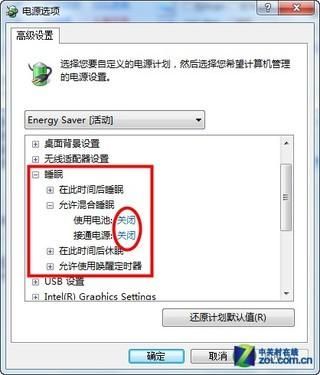
确保“关闭盖子时”设置为“睡眠”。
2、更新或回滚驱动程序:
右键点击“计算机”图标,选择“管理”。
在“设备管理器”中找到可能引起问题的设备(如显卡、网卡等)。
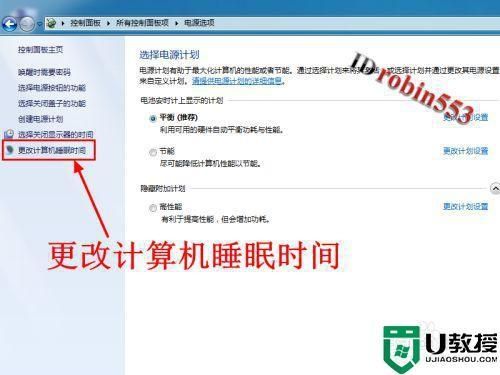
右键点击设备,选择“更新驱动程序软件”来尝试更新驱动程序。
如果问题开始于最近更新的驱动程序,可以尝试回滚到旧版本。
3、检查电源计划设置:
在“电源选项”中,确保选择了正确的电源计划,并且该计划的设置允许系统进入睡眠模式。
点击“更改计划设置”,然后点击“更改高级电源设置”。
在弹出的窗口中,展开“睡眠”选项,确保“允许混合睡眠”和“休眠”都处于开启状态。
4、运行电源故障排除程序:
在控制面板中,找到并点击“疑难解答”。
选择“电源”疑难解答器,按照提示进行操作。
5、检查系统文件:
打开命令提示符(以管理员身份运行)。
输入sfc /scannow并按回车键,这将扫描并修复损坏的系统文件。
6、调整BIOS/UEFI设置:
重启电脑并进入BIOS/UEFI设置(通常通过在启动时按下F2、Del或其他特定键)。
查找与唤醒事件相关的设置,确保它们正确配置。
7、禁用快速启动:
在“控制面板”中的“电源选项”里,点击“更改计划设置”。
点击“更改高级电源设置”,找到“睡眠”选项下的“允许混合睡眠”,将其关闭。
8、检查硬件问题:
确保内存(RAM)没有故障,可以尝试更换内存条或使用内存测试工具进行检查。
检查硬盘健康状况,使用硬盘检测工具如CrystalDiskInfo。
9、系统还原:
如果问题最近才开始出现,可以尝试使用系统还原功能恢复到之前的某个时间点。
10、重新安装操作系统:
如果以上方法都无法解决问题,可能需要考虑备份数据后重新安装操作系统。
这些步骤可能需要一定的技术知识,如果您不熟悉这些操作,建议寻求专业人士的帮助,始终确保在进行任何重大更改之前备份重要数据。


